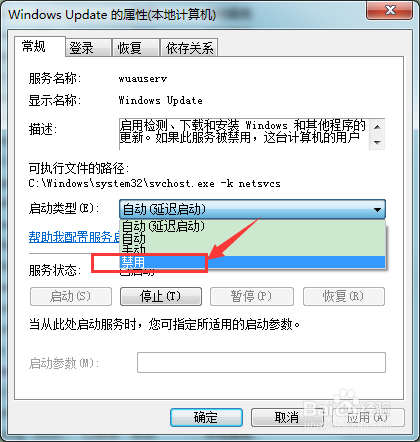1、方法1——控制面板点击系统左下角的(WIN)图标或者(设置)图标,再点击(控制面板)。
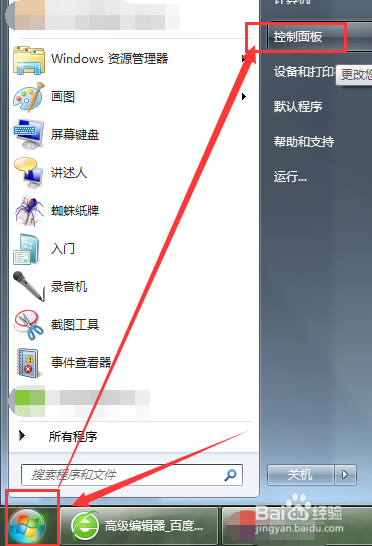
2、方法1——Windows Update点击进入(系统和安全),再点击(Windows Update)选项下面的(启用或禁止自动更新)选项。
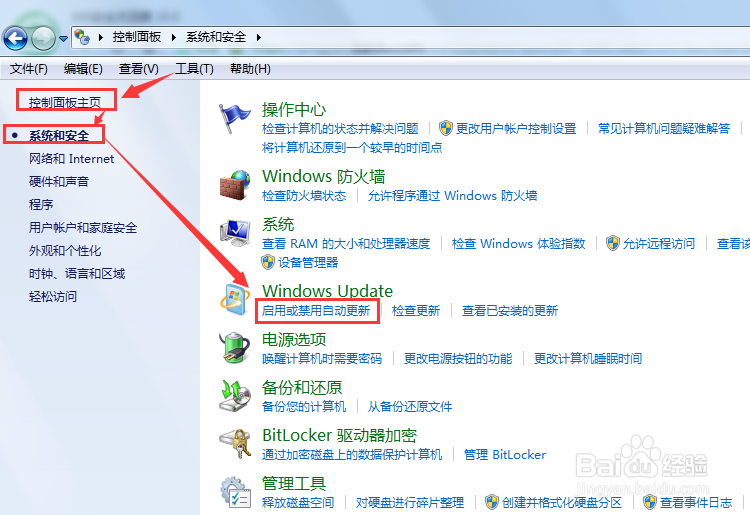
3、方法1——重要更新点击进入(启用或禁止自动更新)界面后,点击选择重要更新下方的(从不检查更新)选项。
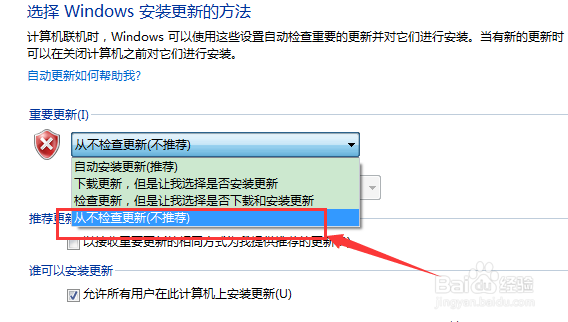
4、方法2——点击(管理)点击计算机图标,然后点击鼠标右键弹出菜单,点击菜单里面的(管理)选项。
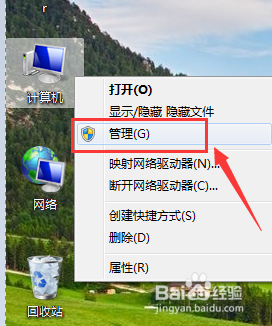
5、方法2——点击(服务)打开(计算机管理)菜单后,点击(服务和应用服务)下方的(服务)选项。
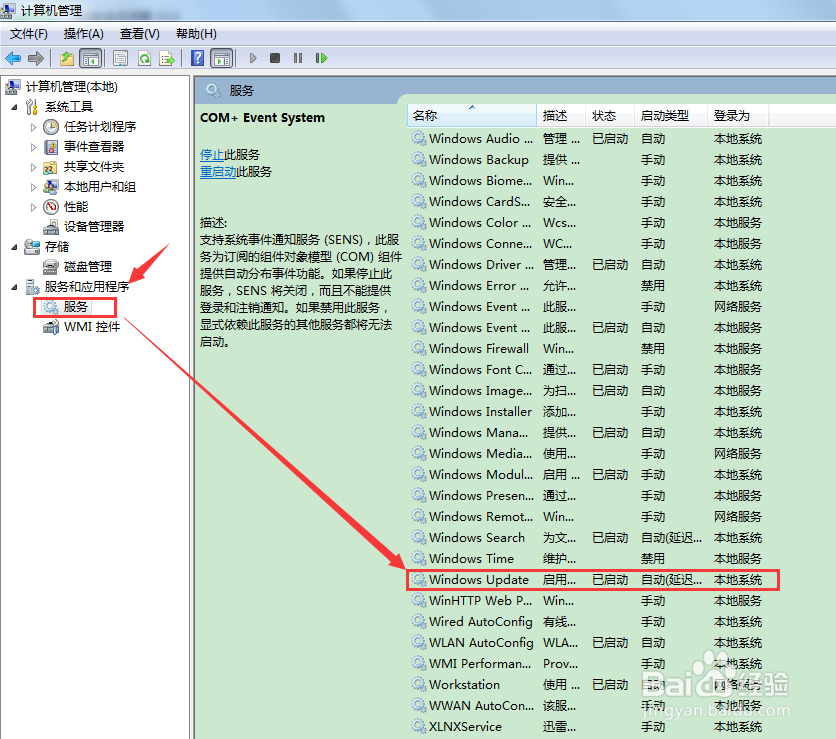
6、方法2——选择启动类型(禁用)在上图中双击Windows Update选项弹出菜单如图所示,点击启动类型选择(禁用)确定即可。